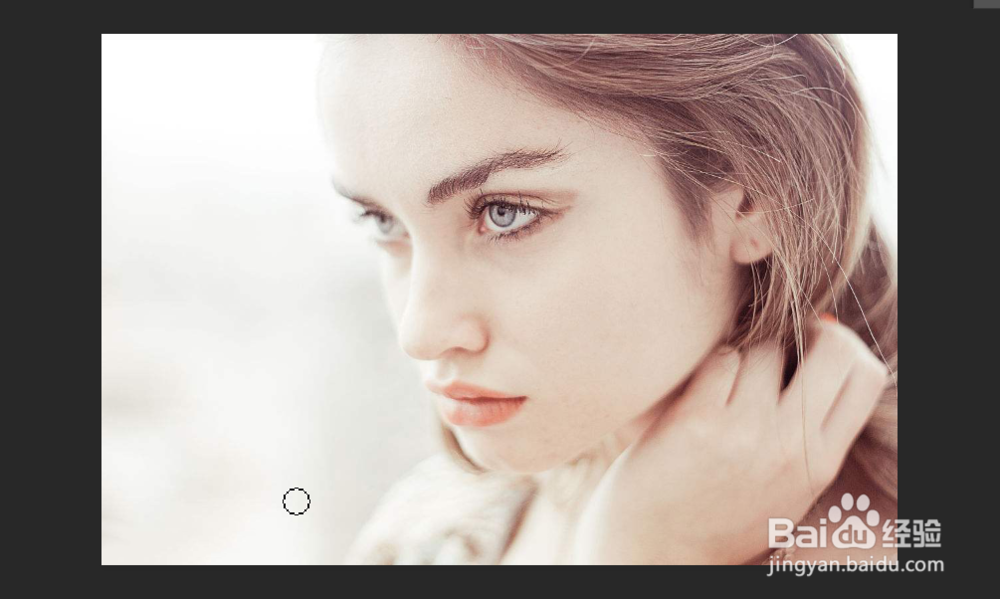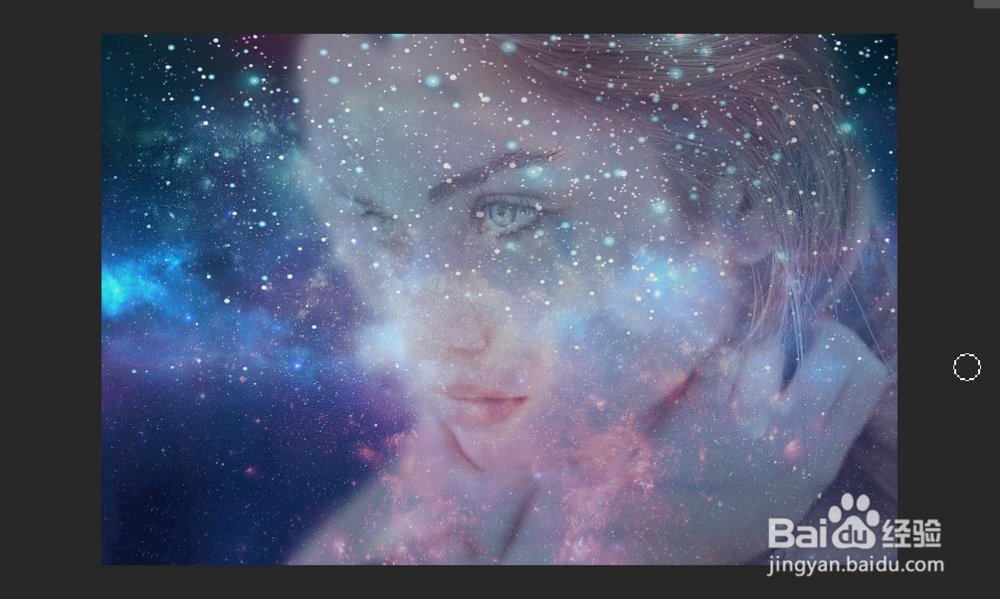Photoshop如何制作双重曝光效果
1、打开一张图片,然后点击图层栏中创建剪贴蒙版
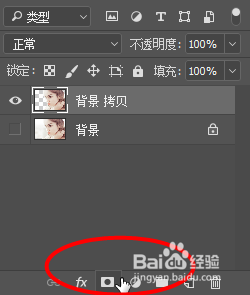
2、接着右键选择色相饱和度
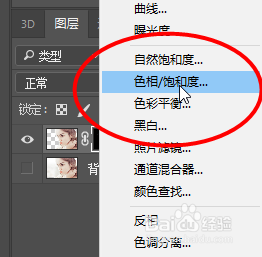
3、将明度调到最低
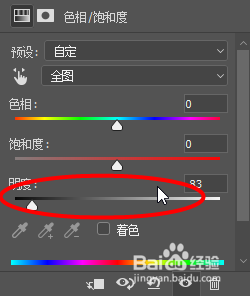
4、然后将另一张图片拖进来,调整好大小
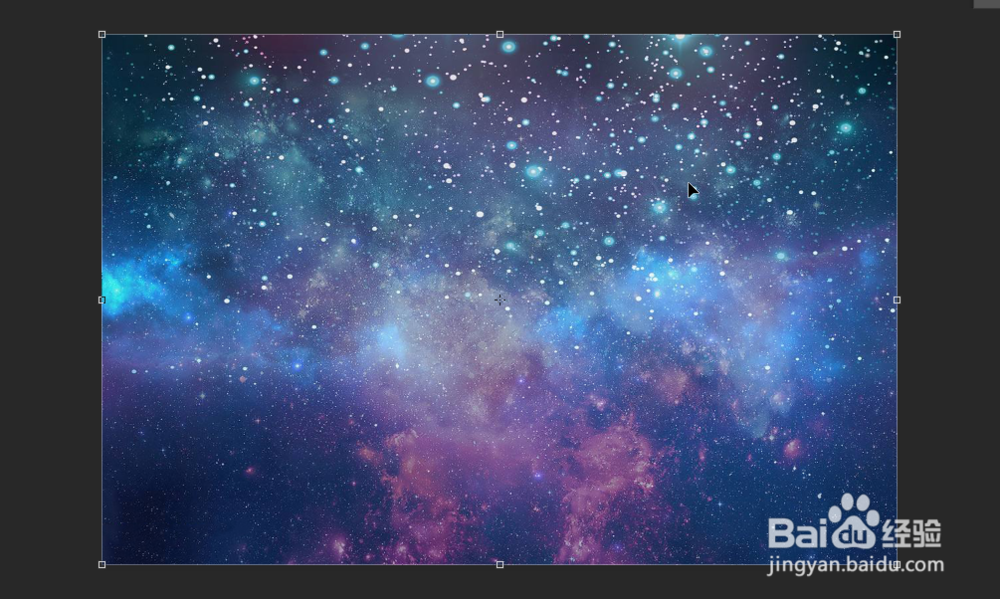
5、接着选择该图层右键选择创建剪贴蒙版
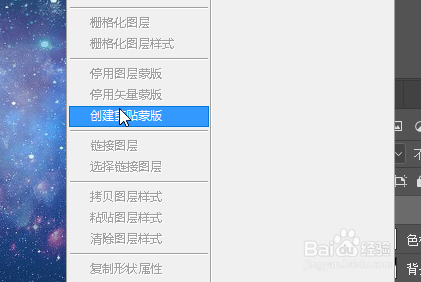
6、最后就可以看到效果了
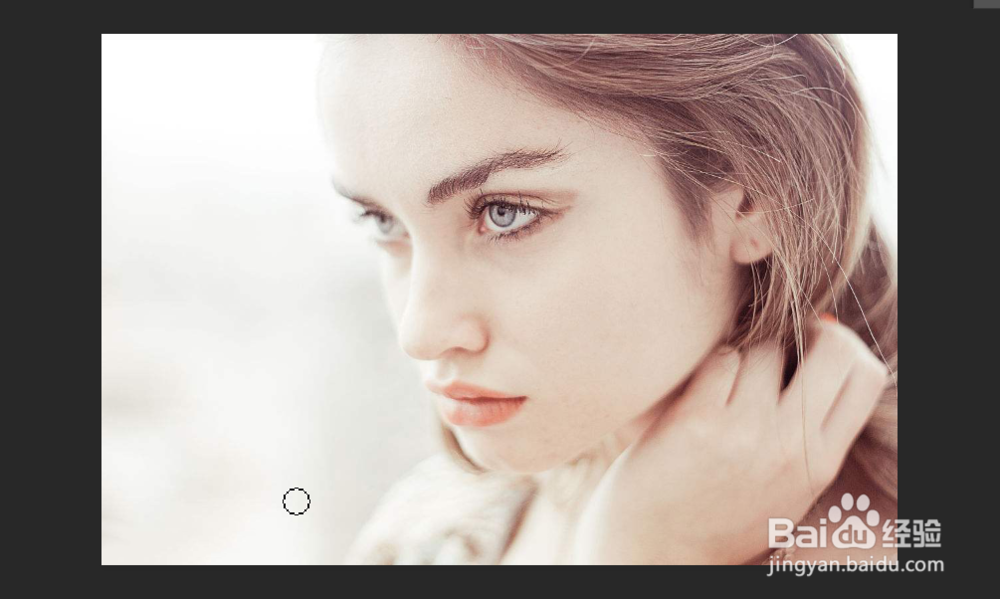
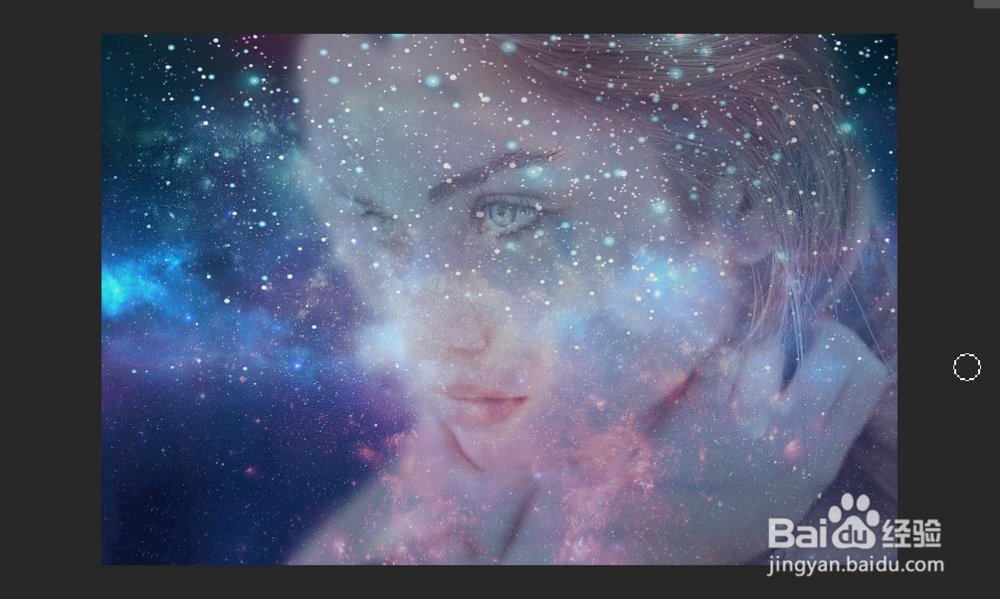
声明:本网站引用、摘录或转载内容仅供网站访问者交流或参考,不代表本站立场,如存在版权或非法内容,请联系站长删除,联系邮箱:site.kefu@qq.com。
1、打开一张图片,然后点击图层栏中创建剪贴蒙版
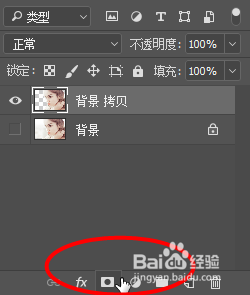
2、接着右键选择色相饱和度
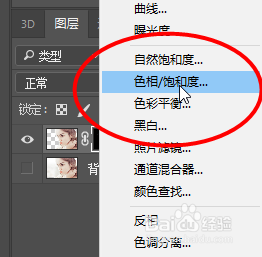
3、将明度调到最低
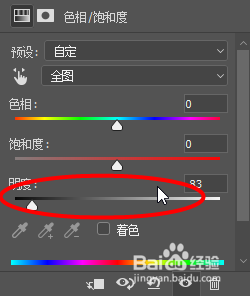
4、然后将另一张图片拖进来,调整好大小
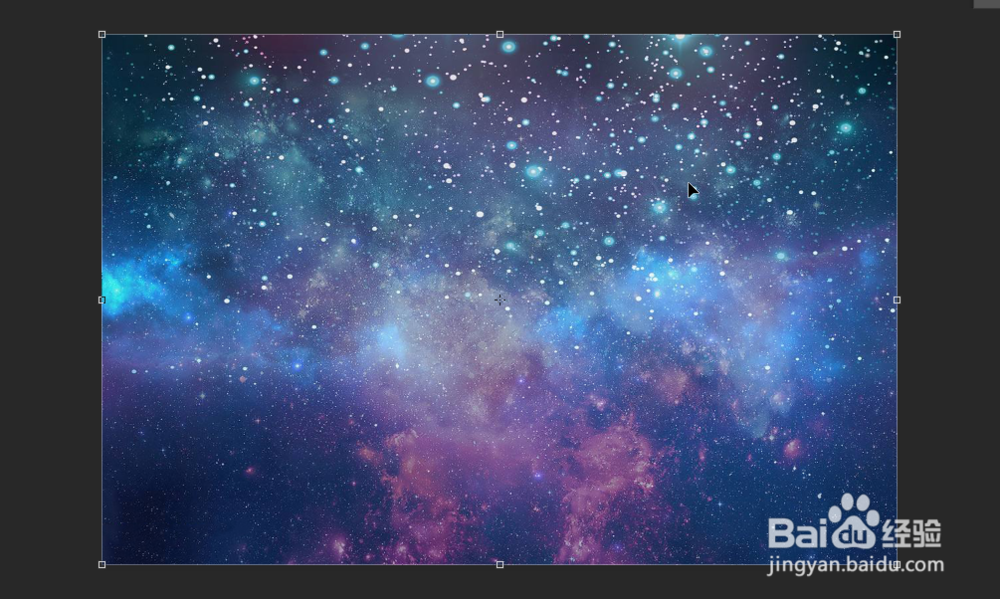
5、接着选择该图层右键选择创建剪贴蒙版
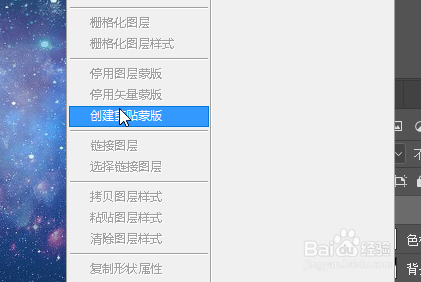
6、最后就可以看到效果了